一.磁盘基础
1.磁盘结构
(1)物理结构:
盘片:硬盘有多个盘片,每盘片2面
磁头:每面一个磁头
(2)硬盘的数据结构
扇区:盘片被分为多个扇形区域,每个扇区存放512字节的数据,是硬盘的最小存储单位。
磁道:同一个盘片上的不同半径的圆形,是由磁头在盘片表面划出的圆形轨迹(磁头固定,由轴体旋转)。
柱面:由多个相同半径的不同盘片构成的圆柱面,由同一半径圆的多个磁道组成。
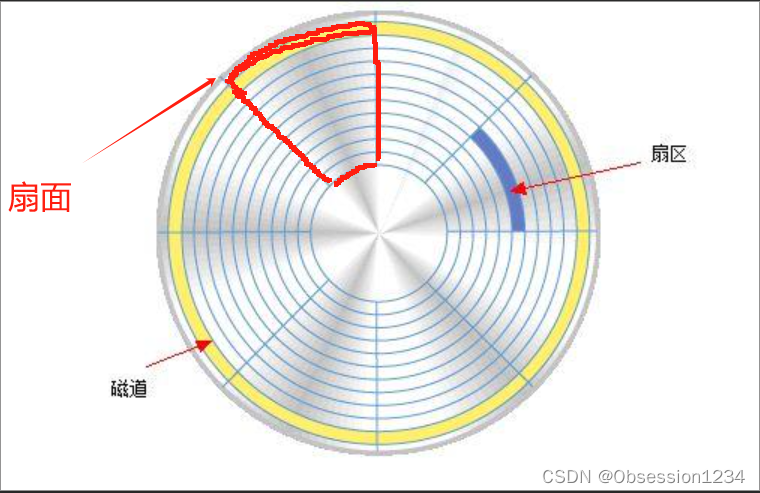
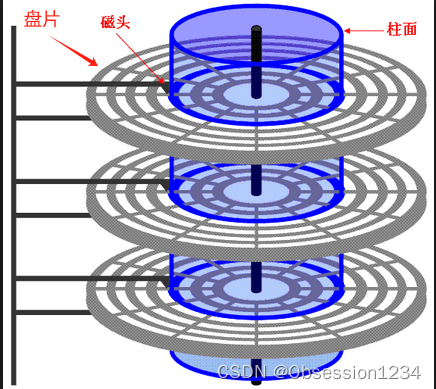
(3)硬盘存储容量:磁头数✖磁道(柱面)数✖每道扇区数✖每扇区字节数(512字节)
(4)可以用柱面/磁头/扇区来唯一定位磁盘上每一个区域
(5)磁盘接口类型
IDE、 SATA 、SCSI 、SAS 、M.2、光纤通道
Windows主机常用:FAT、NTFS
计算机常用: SATA、M.2
服务器常用:SCSI、光纤通道
老式硬盘常用:IDE
拓展:文件存取的最小单位是块(通常由8个连续的扇区组成,大小为4k,即4096字节)
2.MBR(主引导记录:MBR:Master Boot Record)
MBR位于硬盘的第一个物理扇区处
Linux中将硬盘、分区等设备均表示为文件
(1)组成部分:主引导程序 和 硬盘分区表
主引导程序:加载操作系统的内核;位于MBR扇区的前446字节。
硬盘分区表:记录硬件分区信息;由4个分区记录区组成,每个分区记录区占16字节,位于MBR扇区的第447~510字节。
3.磁盘分区结构
(1)硬盘中的主分区数目只有四个;主分区和扩展分区的序号限制在1-4;
(2)扩展分区在分为逻辑分区;序号始终从5开始;
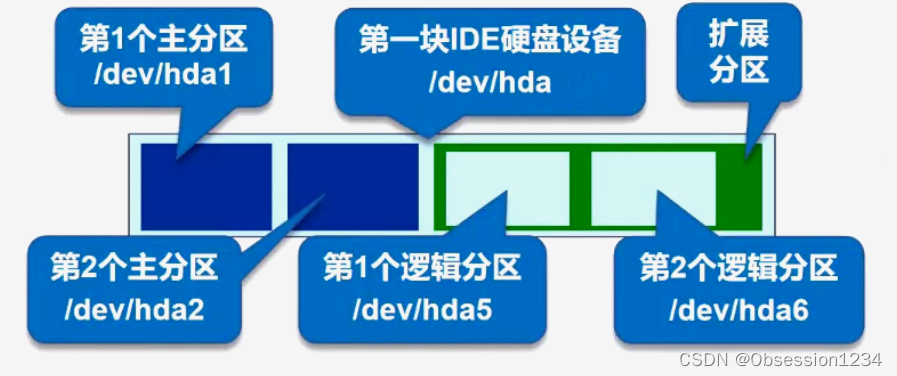
MBR结构图如下
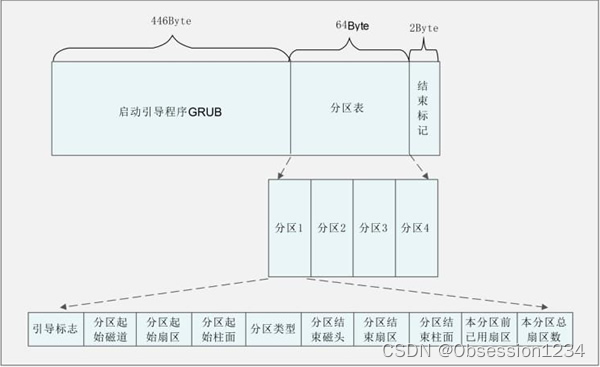
二.文件系统类型
1.XFS文件系统
(1)存放文件和目录数据的分区
(2)高性能的日志型文件系统,特别擅长处理大文件,可支持上百万的TB存储空间
(3)CentOS 7 系统中默认使用的文件系统
2.SWAP交换文件系统
(1)为Linux系统建立交换分区
(2)一般设置为物理内存的1.5~2倍
3.Linux支持的其他文件系统类型
EXT4/3、FAT32、NTFS、LVM
4.查看或管理磁盘分区-fdisk
(1)fdisk 命令
fdisk -l [磁盘设备] 查看当前已经存在的分区
fdisk [磁盘设备]
(2)交互模式中常用的指令
m:获取帮助菜单
p:查看分区的情况
n:添加一个分区
d:删除分区
t:选择分区的id
L:查看可支持的id
w:保存分区配置并退出
q:不保存退出
5.创建分区
(1)在分区之前需要先插入一个硬盘
插入硬盘后重启电脑,查看新增加的硬盘分区情况
[root@localhost ~]# fdisk -l
磁盘 /dev/sdb:42.9 GB, 42949672960 字节,83886080 个扇区 #/dev/sdb是新插入的硬盘
Units = 扇区 of 1 * 512 = 512 bytes
扇区大小(逻辑/物理):512 字节 / 512 字节
I/O 大小(最小/最佳):512 字节 / 512 字节
磁盘 /dev/sda:42.9 GB, 42949672960 字节,83886080 个扇区
Units = 扇区 of 1 * 512 = 512 bytes
扇区大小(逻辑/物理):512 字节 / 512 字节
I/O 大小(最小/最佳):512 字节 / 512 字节
磁盘标签类型:dos
磁盘标识符:0x000a04bc
设备 Boot Start End Blocks Id System
/dev/sda1 * 2048 1050623 524288 83 Linux
/dev/sda2 1050624 83886079 41417728 8e Linux LVM拓展:刷新硬盘分区情况的方式有两种:
一是重启服务器刷新;二是在线刷新:如下(复制粘贴使用即可)
echo "- - -" > /sys/class/scsi_host/host0/scan
echo "- - -" > /sys/class/scsi_host/host1/scan
echo "- - -" > /sys/class/scsi_host/host2/scan
(2)对硬盘进行分区
[root@localhost ~]# fdisk /dev/sdb #进入分区
欢迎使用 fdisk (util-linux 2.23.2)。
更改将停留在内存中,直到您决定将更改写入磁盘。
使用写入命令前请三思。
Device does not contain a recognized partition table
使用磁盘标识符 0x8b9653c2 创建新的 DOS 磁盘标签。
命令(输入 m 获取帮助):n #新建分区
Partition type:
p primary (0 primary, 0 extended, 4 free)
e extended
Select (default p): p #创建主分区/扩展分区/逻辑分区
分区号 (1-4,默认 1):1 #设置分区号
起始 扇区 (2048-83886079,默认为 2048): #一般直接回车,使用默认值
将使用默认值 2048 #一般设置为空间大小, +xxG/M/K
Last 扇区, +扇区 or +size{K,M,G} (2048-83886079,默认为 83886079):+10G
分区 1 已设置为 Linux 类型,大小设为 10 GiB
命令(输入 m 获取帮助):p
磁盘 /dev/sdb:42.9 GB, 42949672960 字节,83886080 个扇区
Units = 扇区 of 1 * 512 = 512 bytes
扇区大小(逻辑/物理):512 字节 / 512 字节
I/O 大小(最小/最佳):512 字节 / 512 字节
磁盘标签类型:dos
磁盘标识符:0x8b9653c2
设备 Boot Start End Blocks Id System #未设置文件系统类型
/dev/sdb1 2048 20973567 10485760 0 Empty 【1】L查看可以支持的文件系统类型,默认为83Linux
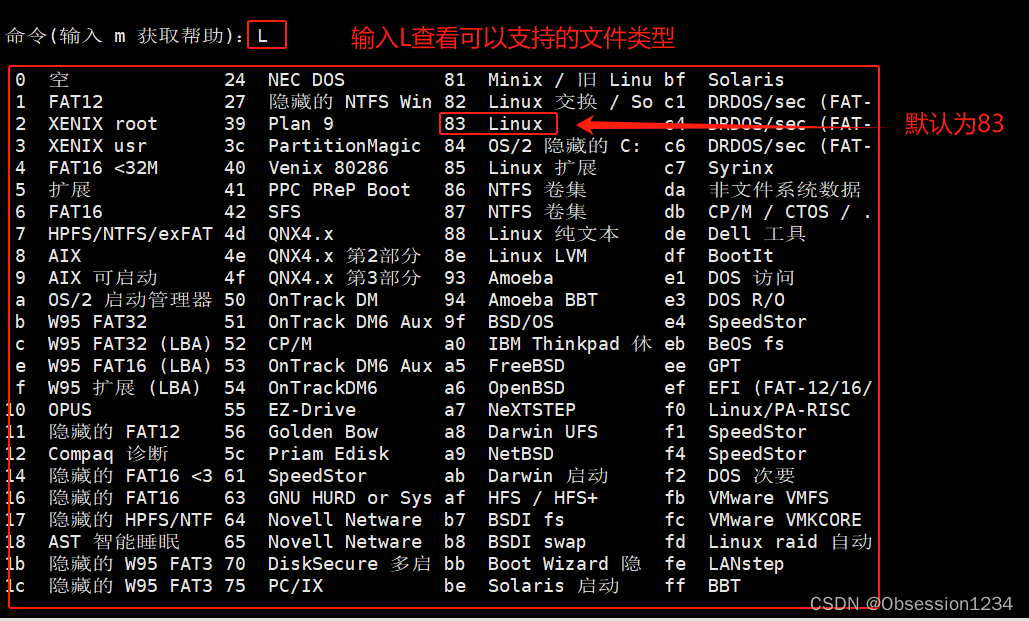
【2】t 选择分区的id号
命令(输入 m 获取帮助):t #选择分区id
已选择分区 1
Hex 代码(输入 L 列出所有代码):83 #83为Linux
已将分区“Empty”的类型更改为“Linux”
命令(输入 m 获取帮助):p #查看分区情况
磁盘 /dev/sdb:42.9 GB, 42949672960 字节,83886080 个扇区
Units = 扇区 of 1 * 512 = 512 bytes
扇区大小(逻辑/物理):512 字节 / 512 字节
I/O 大小(最小/最佳):512 字节 / 512 字节
磁盘标签类型:dos
磁盘标识符:0x8b9653c2
设备 Boot Start End Blocks Id System
/dev/sdb1 2048 20973567 10485760 83 Linux
命令(输入 m 获取帮助):w #保存并退出
The partition table has been altered!
Calling ioctl() to re-read partition table.
正在同步磁盘。
[root@localhost ~]#【3】查看/etc/sdb已经分区的linux类型
[root@localhost ~]# fdisk -l /dev/sdb #查看/etc/sdb的分区
磁盘 /dev/sdb:42.9 GB, 42949672960 字节,83886080 个扇区
Units = 扇区 of 1 * 512 = 512 bytes
扇区大小(逻辑/物理):512 字节 / 512 字节
I/O 大小(最小/最佳):512 字节 / 512 字节
磁盘标签类型:dos
磁盘标识符:0x8b9653c2
设备 Boot Start End Blocks Id System
/dev/sdb1 2048 20973567 10485760 83 Linux【4】自动刷新分区表情况-partprobe
[root@192 ~]# fdisk -l /dev/sdb
磁盘 /dev/sdb:42.9 GB, 42949672960 字节,83886080 个扇区
Units = 扇区 of 1 * 512 = 512 bytes
扇区大小(逻辑/物理):512 字节 / 512 字节
I/O 大小(最小/最佳):512 字节 / 512 字节
磁盘标签类型:dos
磁盘标识符:0x8b9653c2
设备 Boot Start End Blocks Id System
/dev/sdb1 2048 20973567 10485760 83 Linux
/dev/sdb2 20973568 41945087 10485760 5 Extended
/dev/sdb5 20975616 29364223 4194304 82 Linux swap / Solaris
/dev/sdb6 29366272 39852031 5242880 83 Linux
[root@192 ~]# ls /dev/sdb* #新建的分区没有显示出来
/dev/sdb /dev/sdb1 /dev/sdb2 /dev/sdb5
[root@192 ~]# partprobe #自动刷新分区表情况
Warning: 无法以读写方式打开 /dev/sr0 (只读文件系统)。/dev/sr0 已按照只读方式打开。
[root@192 ~]# ls /dev/sdb*
/dev/sdb /dev/sdb1 /dev/sdb2 /dev/sdb5 /dev/sdb6(3)创建 swap 文件类型的分区
[root@localhost ~]# fdisk /dev/sdb
欢迎使用 fdisk (util-linux 2.23.2)。
更改将停留在内存中,直到您决定将更改写入磁盘。
使用写入命令前请三思。
命令(输入 m 获取帮助):n
Partition type:
p primary (1 primary, 0 extended, 3 free)
e extended
Select (default p): e #选择扩展分区
分区号 (2-4,默认 2):
起始 扇区 (20973568-83886079,默认为 20973568):
将使用默认值 20973568
Last 扇区, +扇区 or +size{K,M,G} (20973568-83886079,默认为 83886079):+10G
分区 2 已设置为 Extended 类型,大小设为 10 GiB
命令(输入 m 获取帮助):p
磁盘 /dev/sdb:42.9 GB, 42949672960 字节,83886080 个扇区
Units = 扇区 of 1 * 512 = 512 bytes
扇区大小(逻辑/物理):512 字节 / 512 字节
I/O 大小(最小/最佳):512 字节 / 512 字节
磁盘标签类型:dos
磁盘标识符:0x8b9653c2
设备 Boot Start End Blocks Id System
/dev/sdb1 2048 20973567 10485760 83 Linux
/dev/sdb2 20973568 41945087 10485760 5 Extended
命令(输入 m 获取帮助):n #再次选择分区类型
Partition type:
p primary (1 primary, 1 extended, 2 free)
l logical (numbered from 5)
Select (default p): l #选择逻辑分区
添加逻辑分区 5
起始 扇区 (20975616-41945087,默认为 20975616):
将使用默认值 20975616
Last 扇区, +扇区 or +size{K,M,G} (20975616-41945087,默认为 41945087):+4G
分区 5 已设置为 Linux 类型,大小设为 4 GiB
命令(输入 m 获取帮助):p
磁盘 /dev/sdb:42.9 GB, 42949672960 字节,83886080 个扇区
Units = 扇区 of 1 * 512 = 512 bytes
扇区大小(逻辑/物理):512 字节 / 512 字节
I/O 大小(最小/最佳):512 字节 / 512 字节
磁盘标签类型:dos
磁盘标识符:0x8b9653c2
设备 Boot Start End Blocks Id System
/dev/sdb1 2048 20973567 10485760 83 Linux
/dev/sdb2 20973568 41945087 10485760 5 Extended
/dev/sdb5 20975616 29364223 4194304 83 Linux
命令(输入 m 获取帮助):t
分区号 (1,2,5,默认 5):5
Hex 代码(输入 L 列出所有代码):82 #设置文件类型为82swap
已将分区“Linux”的类型更改为“Linux swap / Solaris”
命令(输入 m 获取帮助):p
磁盘 /dev/sdb:42.9 GB, 42949672960 字节,83886080 个扇区
Units = 扇区 of 1 * 512 = 512 bytes
扇区大小(逻辑/物理):512 字节 / 512 字节
I/O 大小(最小/最佳):512 字节 / 512 字节
磁盘标签类型:dos
磁盘标识符:0x8b9653c2
设备 Boot Start End Blocks Id System
/dev/sdb1 2048 20973567 10485760 83 Linux
/dev/sdb2 20973568 41945087 10485760 5 Extended
/dev/sdb5 20975616 29364223 4194304 82 Linux swap / Solaris
命令(输入 m 获取帮助):w
The partition table has been altered!
Calling ioctl() to re-read partition table.
正在同步磁盘。
三.创建文件系统
1.mkfs 命令:Make Filesystem 创建文件系统(格式化)
mkfs -t 文件系统类型 分区设备拓展:硬盘分区后并不能直接进行使用,还需要进行格式化操作(即是创建文件系统);
格式化操作只能在主分区和逻辑分区之间使用,扩展分区只能用来再分逻辑分区。
[root@localhost ~]# mkfs -t #在按两下TAB键可以显示出系统可以支持的格式化类型
btrfs cramfs ext2 ext3 ext4 fat minix msdos vfat xfs
[root@localhost ~]# mkfs -t 【1】将文件类型指定为默认的xfs类型
[root@localhost ~]# mkfs -t xfs /dev/sdb1 #将/dev/sdb1指定为xfs类型的文件系统
meta-data=/dev/sdb1 isize=512 agcount=4, agsize=655360 blks
= sectsz=512 attr=2, projid32bit=1
= crc=1 finobt=0, sparse=0
data = bsize=4096 blocks=2621440, imaxpct=25
= sunit=0 swidth=0 blks
naming =version 2 bsize=4096 ascii-ci=0 ftype=1
log =internal log bsize=4096 blocks=2560, version=2
= sectsz=512 sunit=0 blks, lazy-count=1
realtime =none extsz=4096 blocks=0, rtextents=0 【2】将文件类型指定为默认的ext4类型
[root@192 ~]# mkfs.ext4 /dev/sdb6 #第二种格式化操作
mke2fs 1.42.9 (28-Dec-2013)
文件系统标签=
OS type: Linux
块大小=4096 (log=2)
分块大小=4096 (log=2)
Stride=0 blocks, Stripe width=0 blocks
327680 inodes, 1310720 blocks
65536 blocks (5.00%) reserved for the super user
第一个数据块=0
Maximum filesystem blocks=1342177280
40 block groups
32768 blocks per group, 32768 fragments per group
8192 inodes per group
Superblock backups stored on blocks:
32768, 98304, 163840, 229376, 294912, 819200, 884736
Allocating group tables: 完成
正在写入inode表: 完成
Creating journal (32768 blocks): 完成
Writing superblocks and filesystem accounting information: 完成2.挂载、卸载文件系统-mount
(1)mount 命令:挂载文件系统、ISO镜像文件到指定文件夹
mount [-t类型] 存储设备 挂载点目录
mount -o loop ISO镜像文件 挂载点目录【1】挂载存储设备
[root@localhost opt]# mkdir /test #创建test目录
[root@localhost opt]# mount /dev/sdb1 /test #将分区挂载到test目录
[root@localhost opt]# df #验证挂载情况(默认单位为KB)
文件系统 1K-块 已用 可用 已用% 挂载点
devtmpfs 1913552 0 1913552 0% /dev
tmpfs 1930628 0 1930628 0% /dev/shm
tmpfs 1930628 12596 1918032 1% /run
tmpfs 1930628 0 1930628 0% /sys/fs/cgroup
/dev/mapper/centos-root 37202180 4535164 32667016 13% /
/dev/sda1 520868 184536 336332 36% /boot
tmpfs 386128 12 386116 1% /run/user/42
tmpfs 386128 0 386128 0% /run/user/0
/dev/sdb1 10475520 32992 10442528 1% /test
[root@localhost opt]# df -h #以人性化的方式显示文件的大小
文件系统 容量 已用 可用 已用% 挂载点
devtmpfs 1.9G 0 1.9G 0% /dev
tmpfs 1.9G 0 1.9G 0% /dev/shm
tmpfs 1.9G 13M 1.9G 1% /run
tmpfs 1.9G 0 1.9G 0% /sys/fs/cgroup
/dev/mapper/centos-root 36G 4.4G 32G 13% /
/dev/sda1 509M 181M 329M 36% /boot
tmpfs 378M 12K 378M 1% /run/user/42
tmpfs 378M 0 378M 0% /run/user/0
/dev/sdb1 10G 33M 10G 1% /test
[root@localhost opt]# cd /test/ #挂载好了之后就可以进行数据的读写和写入
[root@localhost test]# touch {a..c}.txt
[root@localhost test]# ls
a.txt b.txt c.txt[root@192 /]# mkfs.ext4 /dev/sdb6
mke2fs 1.42.9 (28-Dec-2013)
文件系统标签=
OS type: Linux
块大小=4096 (log=2)
分块大小=4096 (log=2)
Stride=0 blocks, Stripe width=0 blocks
131072 inodes, 524288 blocks
26214 blocks (5.00%) reserved for the super user
第一个数据块=0
Maximum filesystem blocks=536870912
16 block groups
32768 blocks per group, 32768 fragments per group
8192 inodes per group
Superblock backups stored on blocks:
32768, 98304, 163840, 229376, 294912
Allocating group tables: 完成
正在写入inode表: 完成
Creating journal (16384 blocks): 完成
Writing superblocks and filesystem accounting information: 完成
[root@192 /]# mkdir test2
[root@192 /]# ls
bin dev home lib64 mnt proc run srv test tmp var
boot etc lib media opt root sbin sys test2 usr
[root@192 /]# mount /dev/sdb6 /test2
[root@192 /]# df -hT
文件系统 类型 容量 已用 可用 已用% 挂载点
devtmpfs devtmpfs 1.9G 0 1.9G 0% /dev
tmpfs tmpfs 1.9G 0 1.9G 0% /dev/shm
tmpfs tmpfs 1.9G 13M 1.9G 1% /run
tmpfs tmpfs 1.9G 0 1.9G 0% /sys/fs/cgroup
/dev/mapper/centos-root xfs 36G 4.4G 32G 13% /
/dev/sda1 xfs 509M 181M 329M 36% /boot
tmpfs tmpfs 378M 24K 378M 1% /run/user/0
/dev/sr0 iso9660 4.5G 4.5G 0 100% /run/media/root/CentOS 7 x86_64
/dev/sdb1 xfs 10G 33M 10G 1% /test
/dev/sdb6 ext4 2.0G 6.0M 1.8G 1% /test2
[root@192 /]# cd /test2
[root@192 test2]# echo c > c
[root@192 test2]# echo d > d
[root@192 test2]# ls
c d
df -h 以人性化的方式显示文件的大小
df -m 以 MB 的单位显示文件的大小
df -hT 以人性化的方式显示文件的大小并显示文件的系统类型【2】挂载镜像文件:将镜像包下载到家目录,用镜像包进行挂载
[root@192 ~]# mount -o loop CentOS-7-x86_64-DVD-2207-02.iso /mnt
mount: /dev/loop0 写保护,将以只读方式挂载
[root@192 ~]# df -hT
文件系统 类型 容量 已用 可用 已用% 挂载点
devtmpfs devtmpfs 1.9G 0 1.9G 0% /dev
tmpfs tmpfs 1.9G 0 1.9G 0% /dev/shm
tmpfs tmpfs 1.9G 13M 1.9G 1% /run
tmpfs tmpfs 1.9G 0 1.9G 0% /sys/fs/cgroup
/dev/mapper/centos-root xfs 36G 8.9G 27G 25% /
/dev/sda1 xfs 509M 181M 329M 36% /boot
tmpfs tmpfs 378M 12K 378M 1% /run/user/42
tmpfs tmpfs 378M 0 378M 0% /run/user/0
/dev/loop0 iso9660 4.5G 4.5G 0 100% /mnt
mount -o 挂载参数列表,以英文都好隔开;或用来描述特殊设备,用loop指定
(2)umount 命令:卸载已挂载的文件系统
umount 存储设备位置
umount 挂载点目录[root@192 test2]# umount /test # 指定挂载点目录取消挂载
[root@192 test2]# df
文件系统 1K-块 已用 可用 已用% 挂载点
devtmpfs 1913548 0 1913548 0% /dev
tmpfs 1930624 0 1930624 0% /dev/shm
tmpfs 1930624 12812 1917812 1% /run
tmpfs 1930624 0 1930624 0% /sys/fs/cgroup
/dev/mapper/centos-root 37202180 4602816 32599364 13% /
/dev/sda1 520868 184536 336332 36% /boot
tmpfs 386128 24 386104 1% /run/user/0
/dev/sr0 4635056 4635056 0 100% /run/media/root/CentOS 7 x86_64
/dev/sdb6 1998672 6136 1871296 1% /test2
[root@192 ~]# umount /dev/sdb6 #指定/dev 设备文件取消挂载
[root@192 ~]# df
文件系统 1K-块 已用 可用 已用% 挂载点
devtmpfs 1913548 0 1913548 0% /dev
tmpfs 1930624 0 1930624 0% /dev/shm
tmpfs 1930624 12812 1917812 1% /run
tmpfs 1930624 0 1930624 0% /sys/fs/cgroup
/dev/mapper/centos-root 37202180 4602816 32599364 13% /
/dev/sda1 520868 184536 336332 36% /boot
tmpfs 386128 24 386104 1% /run/user/0
/dev/sr0 4635056 4635056 0 100% /run/media/root/CentOS 7 x86_643.mkswap 命令 :make swap 创建文件系统
mkswap 分区设备free #查看当前内存使用的情况
free -h #以人性化的方式自动转化单位
free -m #以MB的单位显示内存的大小
swapon 目录 #开启swap
swapon -s #查看有多少 swap 类型
swapoff #禁用swap
swapoff -a #禁用所有挂载的使用[root@192 test2]# free
total used free shared buff/cache available
Mem: 3861252 745476 2521840 17900 593936 2873344
Swap: 4194300 0 4194300
[root@192 test2]# swapon /dev/sdb5
[root@192 test2]# free
total used free shared buff/cache available
Mem: 3861252 749492 2517800 17900 593960 2869328
Swap: 9437176 0 9437176
[root@192 test2]# swapon -s
文件名 类型 大小 已用 权限
/dev/dm-1 partition 4194300 0 -2
/dev/sdb5 partition 5242876 0 -3
[root@192 test2]# swapoff /dev/sdb5
[root@192 test2]# swapon -s
文件名 类型 大小 已用 权限
/dev/dm-1 partition 4194300 0 -2
[root@192 test2]# free
total used free shared buff/cache available
Mem: 3861252 745192 2522072 17900 593988 2873624
Swap: 4194300 0 4194300
[root@192 test2]# free -h
total used free shared buff/cache available
Mem: 3.7G 727M 2.4G 17M 580M 2.7G
Swap: 4.0G 0B 4.0G
[root@192 test2]# free -m
total used free shared buff/cache available
Mem: 3770 727 2463 17 580 2806
Swap: 4095 0 4095拓展:这些命令也可以显示当前的挂载情况
mount
lsblk
lsblk -fl4.开机自动挂载方式
(1)修改 /etc/rc.d/rc.local文件
[root@192 ~]# cd /etc/rc.d/ #进入rc.d目录
[root@192 rc.d]# ls #找到 rc.local 文件
init.d rc0.d rc1.d rc2.d rc3.d rc4.d rc5.d rc6.d rc.local
[root@192 rc.d]# vim rc.local #进入 rc.local 文件中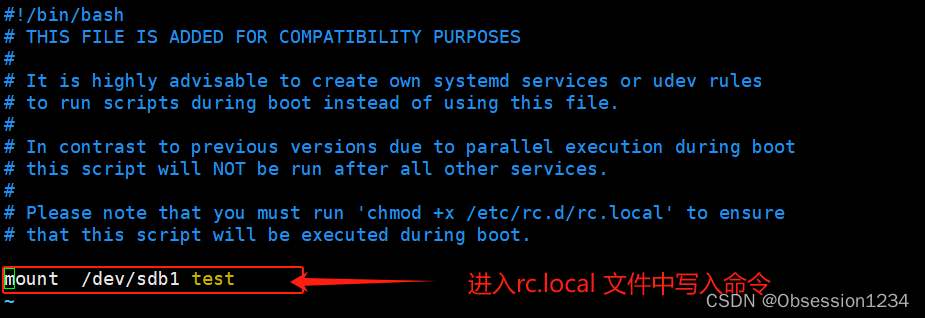
[root@192 rc.d]# chmod +x /etc/rc.d/rc.local #配置rc.local 文件的执行权限
[root@192 rc.d]# ll
总用量 4
drwxr-xr-x. 2 root root 70 4月 7 06:45 init.d
drwxr-xr-x. 2 root root 45 4月 7 06:45 rc0.d
drwxr-xr-x. 2 root root 45 4月 7 06:45 rc1.d
drwxr-xr-x. 2 root root 45 4月 7 06:45 rc2.d
drwxr-xr-x. 2 root root 45 4月 7 06:45 rc3.d
drwxr-xr-x. 2 root root 45 4月 7 06:45 rc4.d
drwxr-xr-x. 2 root root 45 4月 7 06:45 rc5.d
drwxr-xr-x. 2 root root 45 4月 7 06:45 rc6.d
-rwxr-xr-x. 1 root root 466 4月 15 23:47 rc.local #具有执行权限重启前查看挂载情况,重启后再次查看挂载情况
[root@192 rc.d]# df #重启前查看
文件系统 1K-块 已用 可用 已用% 挂载点
devtmpfs 1913548 0 1913548 0% /dev
tmpfs 1930624 0 1930624 0% /dev/shm
tmpfs 1930624 12568 1918056 1% /run
tmpfs 1930624 0 1930624 0% /sys/fs/cgroup
/dev/mapper/centos-root 37202180 9237420 27964760 25% /
/dev/sda1 520868 184536 336332 36% /boot
tmpfs 386128 12 386116 1% /run/user/42
tmpfs 386128 0 386128 0% /run/user/0
[root@192 rc.d]# reboot #进行重启
Connection closing...Socket close.
Connection closed by foreign host.
[root@192 ~]# df #重启后再次查看挂载情况
文件系统 1K-块 已用 可用 已用% 挂载点
devtmpfs 1913548 0 1913548 0% /dev
tmpfs 1930624 0 1930624 0% /dev/shm
tmpfs 1930624 12608 1918016 1% /run
tmpfs 1930624 0 1930624 0% /sys/fs/cgroup
/dev/mapper/centos-root 37202180 9238072 27964108 25% /
/dev/sda1 520868 184536 336332 36% /boot
/dev/sdb1 10475520 33000 10442520 1% /test #挂载成功
tmpfs 386128 8 386120 1% /run/user/42
tmpfs 386128 0 386128 0% /run/user/0
(2)修改 vim /etc/fstab 文件
[root@192 ~]# vim /etc/fstab #进入 /etc/fstab 文件
设备名称/UUID 挂载点目录 文件系统类型 挂载参数 0(不备份文件系统) 0(开机不进行磁盘检查)

进入文件取消刚刚文件设置的命令
[root@192 rc.d]# cd /etc/rc.d
[root@192 rc.d]# chmod -x rc.local
[root@192 rc.d]# ll
总用量 4
drwxr-xr-x. 2 root root 70 4月 7 06:45 init.d
drwxr-xr-x. 2 root root 45 4月 7 06:45 rc0.d
drwxr-xr-x. 2 root root 45 4月 7 06:45 rc1.d
drwxr-xr-x. 2 root root 45 4月 7 06:45 rc2.d
drwxr-xr-x. 2 root root 45 4月 7 06:45 rc3.d
drwxr-xr-x. 2 root root 45 4月 7 06:45 rc4.d
drwxr-xr-x. 2 root root 45 4月 7 06:45 rc5.d
drwxr-xr-x. 2 root root 45 4月 7 06:45 rc6.d
-rwxr-xr-x. 1 root root 466 4月 15 23:54 rc.local #取消文件的执行权限
[root@192 ~]#reboot #重启后查看
[root@192 ~]# df #查看挂载情况
文件系统 1K-块 已用 可用 已用% 挂载点
devtmpfs 1913548 0 1913548 0% /dev
tmpfs 1930624 0 1930624 0% /dev/shm
tmpfs 1930624 12616 1918008 1% /run
tmpfs 1930624 0 1930624 0% /sys/fs/cgroup
/dev/mapper/centos-root 37202180 9239372 27962808 25% /
/dev/sdb1 10475520 33004 10442516 1% /test
/dev/sdb6 1998672 6136 1871296 1% /test2
/dev/sda1 520868 184532 336336 36% /boot
tmpfs 386128 0 386128 0% /run/user/0
tmpfs 386128 8 386120 1% /run/user/42四.总结:
了解文件系统类型
知道如何创建文件系统mkfs 、mount、mkswsp 命令





















 1万+
1万+











 被折叠的 条评论
为什么被折叠?
被折叠的 条评论
为什么被折叠?








